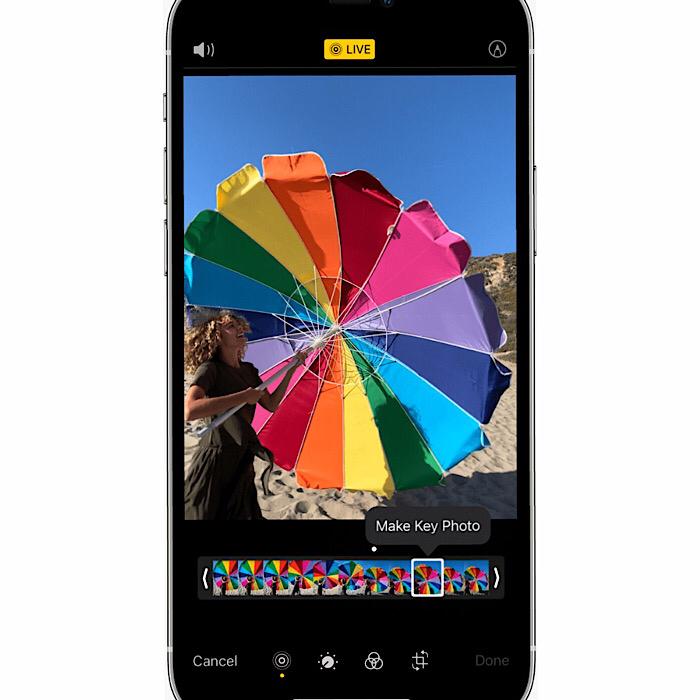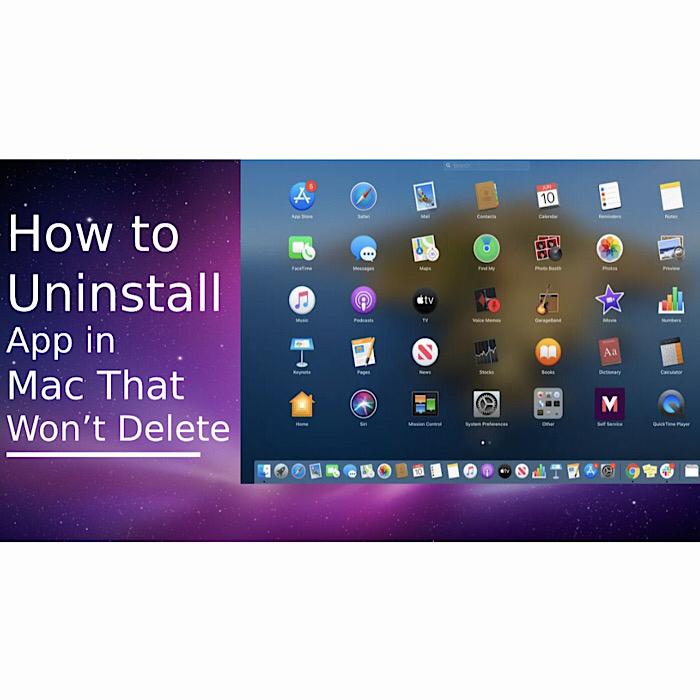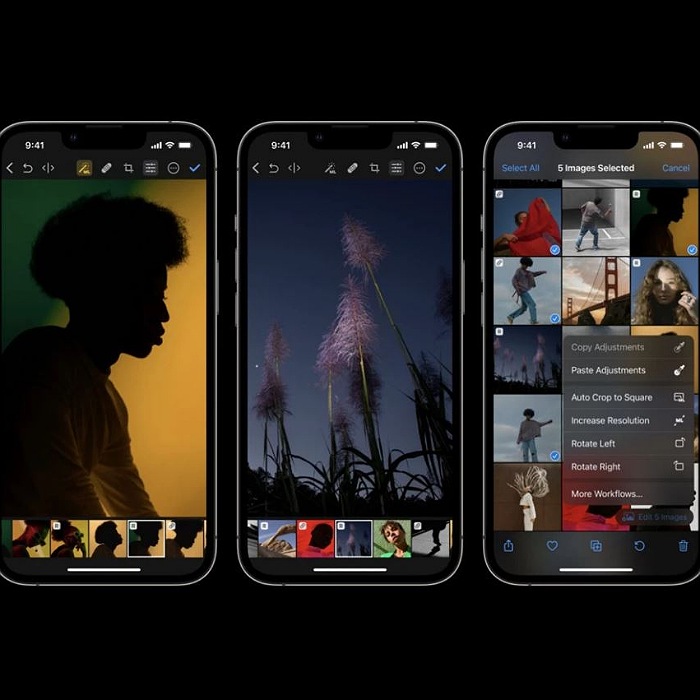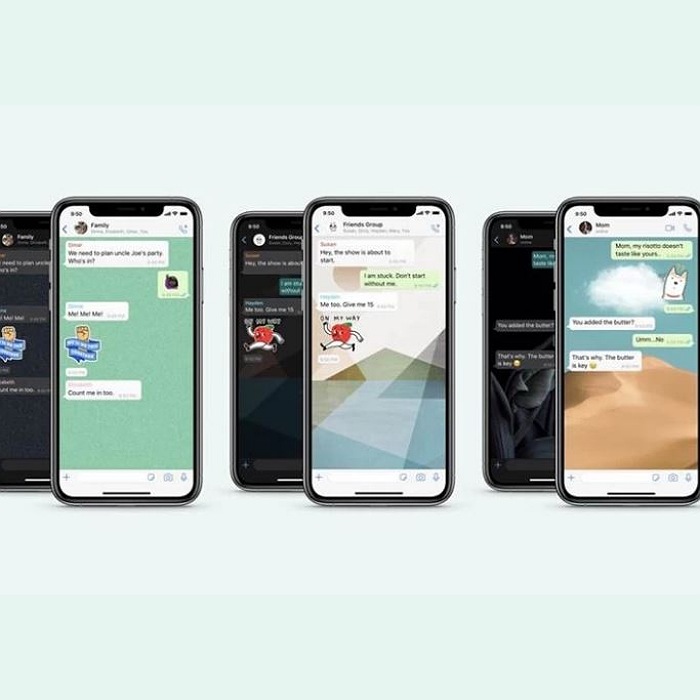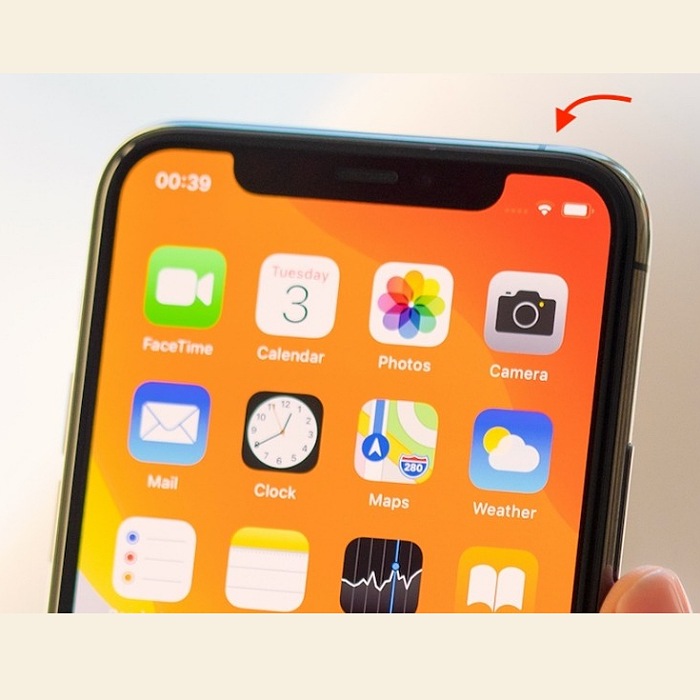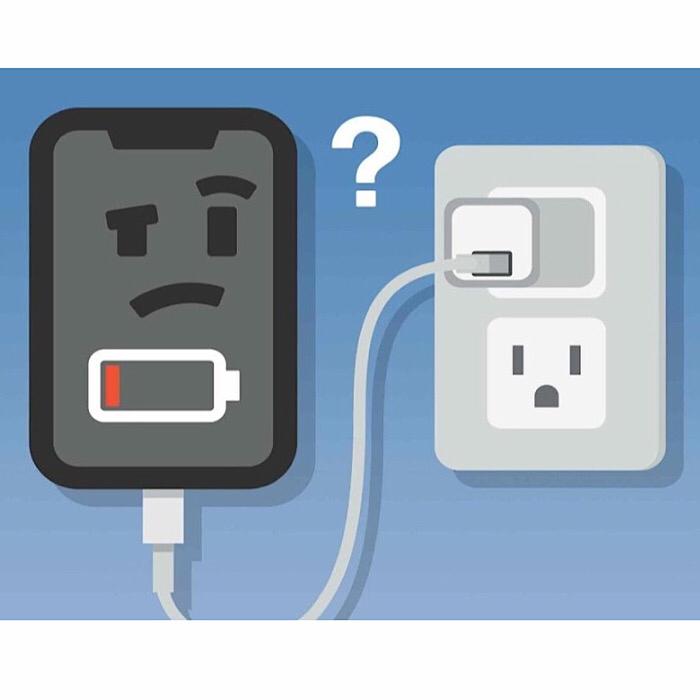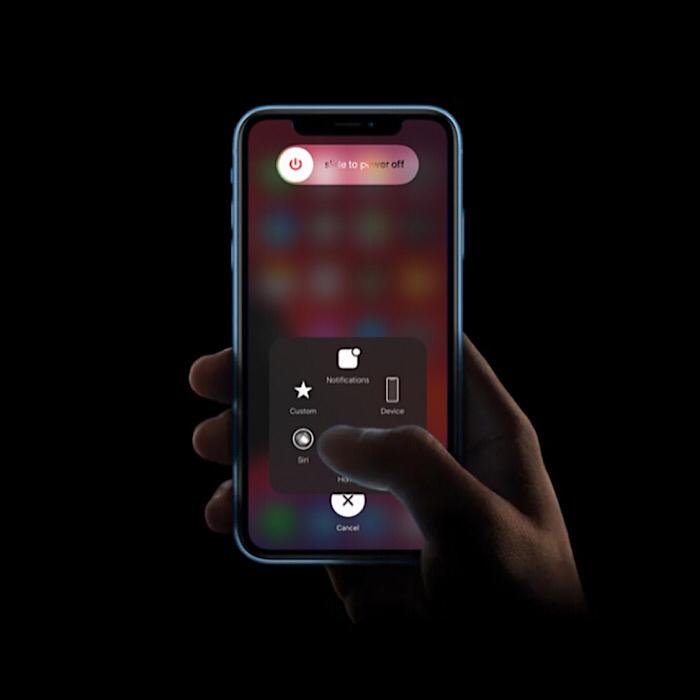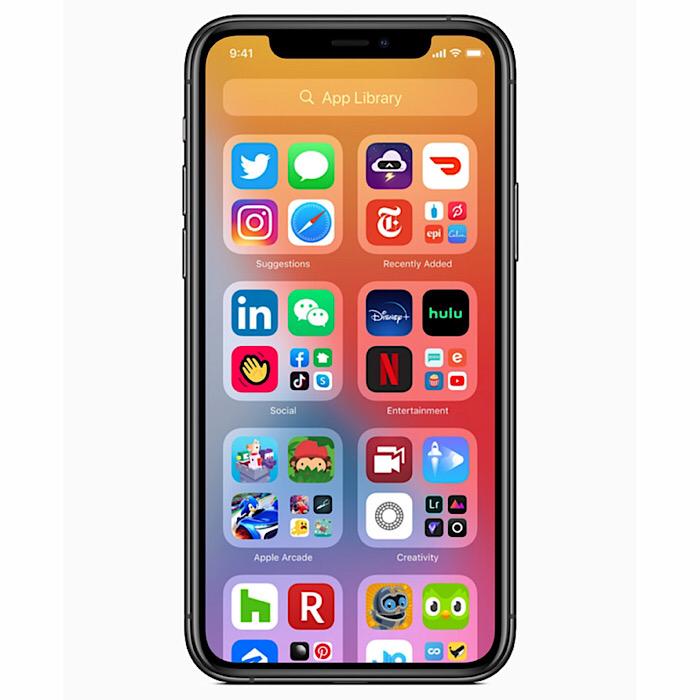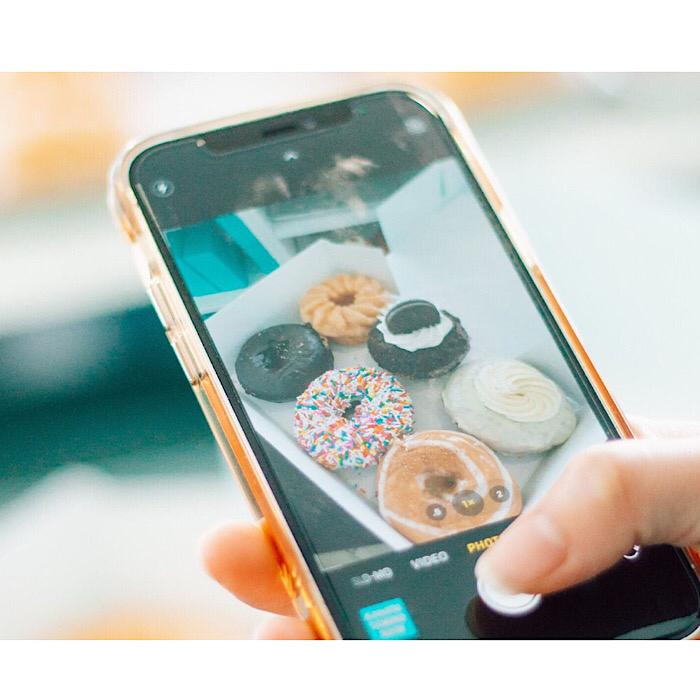آموزش 4 نوع عکاسی به صورت Live Photos در آیفون
شاید شما عاشق Live Photos اپل باشید و از این فرمت ویدیوی سه ثانیهای برای ایجاد خاطراتی ماندگار از زندگی زیباییشناسی خود استفاده کنید. یا شاید شما فقط به طور تصادفی از آنها برای ایجاد برخی از بدترین سلفی های قابل تصور استفاده می کنید. در هر صورت، باید بدانید که در واقع چهار نوع از این عکسهای «زنده» وجود دارد و کلید باز کردن قفل آنها تا حدودی در گوشی شما پنهان است.
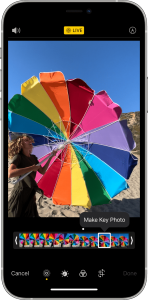
نحوه گرفتن Live Photos
ابتدا باید یک عکس بگیرید. با باز کردن برنامه دوربین خود شروع کنید و مطمئن شوید که Photo در میان گزینههای اسکرول کناری بالای دکمه شاتر برجسته شده است. سپس، نماد Live Photo را در بالای صفحه خود بررسی کنید. اگر روشن باشد، به صورت سه دایره زرد نشان داده می شود. اگر خاموش باشد، سه دایره سفید را میبینید که در میان آنها یک اسلاید وجود دارد — روی آن ضربه بزنید تا روشن شود.
اکنون تنها کاری که باید انجام دهید این است که عکس را بگیرید. Live Photos 1.5 ثانیه اول را قبل از زدن دکمه شاتر (یا دکمه های افزایش یا کاهش صدا را اگر ترجیح می دهید) و 1.5 ثانیه بعد را می گیرد. به همین دلیل است که اگر در اردوگاهی هستید که تنها از این ویژگی به صورت تصادفی استفاده میکند، سلفیهای ناگوار شما قبل از اینکه به ژست دلخواهتان برسید کمی حرکات نامناسب صورتتان را نشان میدهند.
نحوه تغییر فرمت های عکس زنده
هنگامی که یک عکس زنده دارید، آن را در برنامه Photos خود باز کنید. سپس، روی Live در گوشه سمت چپ بالای صفحه ضربه بزنید تا منوی کشویی با چهار نوع تصویر ممکن باز شود:
زنده
این Live Photo استاندارد شماست. بهعنوان یک تصویر کوچک ظاهر میشود، اما میتوانید آن را فشار داده و نگه دارید تا بهطور کامل پخش شود یا تا زمانی که انگشت خود را بلند کنید، هر کدام که اول اتفاق بیفتد.
اگر روی Edit ضربه بزنید، می توانید آن را مانند هر عکس دیگری تغییر دهید یا نماد Live Photo را لمس کنید تا آن را مانند یک ویدیو ویرایش کنید و صدا را حذف کنید. در صفحه ویرایش عکس زنده، همچنین میتوانید روی هر نقطه از چرخ فلک قابها ضربه بزنید تا یک تصویر کوچک جدید انتخاب کنید—با ضربه زدن روی Make Key Photo، آن را در جای خود قفل کنید. اگر میخواهید آن را به یک عکس استاندارد تبدیل کنید، روی Live در بالای صفحه ضربه بزنید تا فقط بهعنوان فریم کلیدی انتخابشده ظاهر شود.
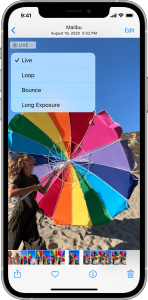
حلقه
این سبک را انتخاب کنید، فایل به صورت خودکار حلقه میشود و نقاط پایانی را در یکدیگر محو میکند – برای ایجاد تصویری از شما که در حال ورود و خروج تدریجی در پاسخ به یک کباب، سوختگی، یا هر چیزی که میخواهید نامش را بگذارید، بسیار ویرانگر است.
با این گزینه گزینههای ویرایش کمتری خواهید داشت، زیرا بهطور خودکار هر صوتی را حذف میکند و نمیتوانید قسمتی از عکس اصلی را که در حلقه قرار دارد ویرایش کنید – به نظر میرسد این فرمت شروع و پایان فایل را کمی کاهش میدهد.
پرش
نام دقیقاً همان چیزی است که شما دریافت می کنید: کلیپی که یک بار به جلو پخش می شود، سپس یک بار برعکس، برای همیشه به جلو و عقب می پرد. Live Photo خود را در این قالب قرار دهید و همان گزینه های ویرایش محدودی مانند Loop را خواهید داشت (ممکن است کلیپ را حتی بیشتر متراکم کند) و همچنین صدایی ندارید.
این در اصل ویژگی Boomerang اینستاگرام است و ممکن است برای نشان دادن لباس خود در یک چرخش چشمگیر مانند اینکه به تازگی روی یک فرش قرمز منحصر به فرد قدم گذاشته اید مفید باشد.
Long Exposure
این گزینه ممکن است خلاقانه ترین پتانسیل را در بین هر چهار مورد داشته باشد، زیرا تصویری را ایجاد می کند که برای مدت طولانی فقط با دوربین های واقعی امکان پذیر بود. عکس زنده خود را به این فرمت تبدیل کنید و یک عکس مستقل دریافت خواهید کرد که تمام فریم های ویدیوی سه ثانیه ای شما را در یک تصویر ترکیب می کند.
با استفاده از این افکت، میتوانید حرکت را در یک فریم، مانند چراغهای ماشین در شب، آتشبازی، یا جویهای غوغایی ثبت کنید. حتی اگر بتوانید در مقابل یک پسزمینه متحرک بیحرکت بایستید، میتوانید از آن برای سلفی نیز استفاده کنید. اما اگر به طور تصادفی از آن استفاده کنید، در بهترین حالت یک عکس ناگوار دریافت خواهید کرد و در بدترین حالت مانند موجودی شیطانی با چهره تار به نظر خواهید رسید که از ورطه بیرون رانده شده است.
بدین شکل میتوانید Live Photos را در حالت های مختلف ایجاد کنید و لذت ببرید.